Как да деактивирате действията на курсора в Gmail
Забелязали ли сте, че когато задържите курсора на мишката върху един от имейлите във входящата си поща, в дясната дясна страна на линията на съобщенията се появяват куп малки икони?
Това се дължи на функция в Gmail, наречена „Hover Actions“ и има за цел да ви предостави по-лесен начин да извършите някои от по-често срещаните действия, които може да се наложи да направите с имейл. Но ако установите, че тези действия на задържане са ненужни или дори проблемни, можете да ги изключите, като коригирате настройка в Gmail.
Как да промените настройката за действие на Hover в Gmail
Стъпките в тази статия бяха извършени във настолната версия на уеб браузъра Google Chrome. Тези стъпки ще работят и в други настолни браузъри като Firefox и Safari. Обърнете внимание, че тази настройка се прилага към вашия акаунт, така че ще променя действията на курсора, когато влизате в акаунта си от който и да е компютър.
Стъпка 1: Отворете входящата си поща в Gmail и влезте в акаунта си, ако още не сте го направили.
Стъпка 2: Щракнете върху иконата на зъбно колело в горния десен ъгъл на прозореца, след което изберете опцията Настройки .
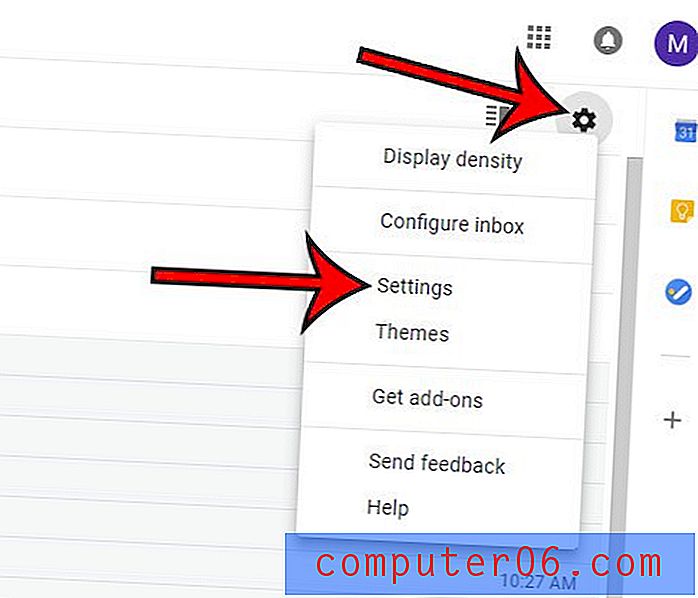
Стъпка 3: Превъртете надолу до опцията Действия върху курсора, след което щракнете върху кръга вляво от Деактивиране на действията на курсора .
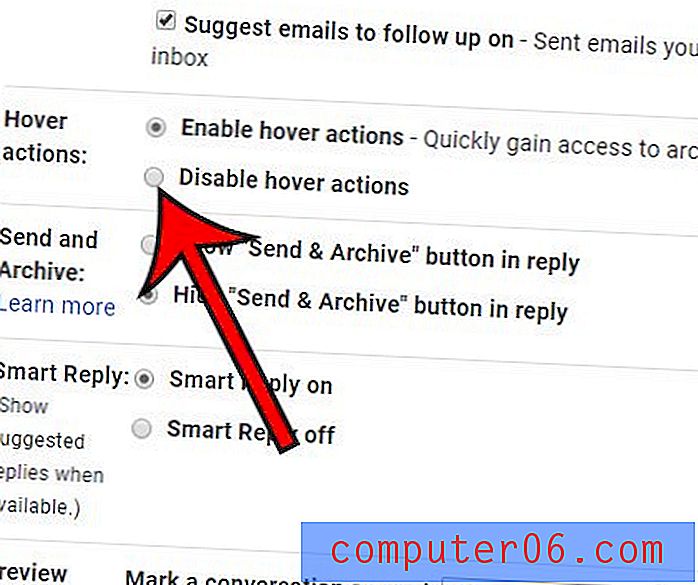
Стъпка 4: Превъртете до края на менюто и кликнете върху бутона Запиши промените .
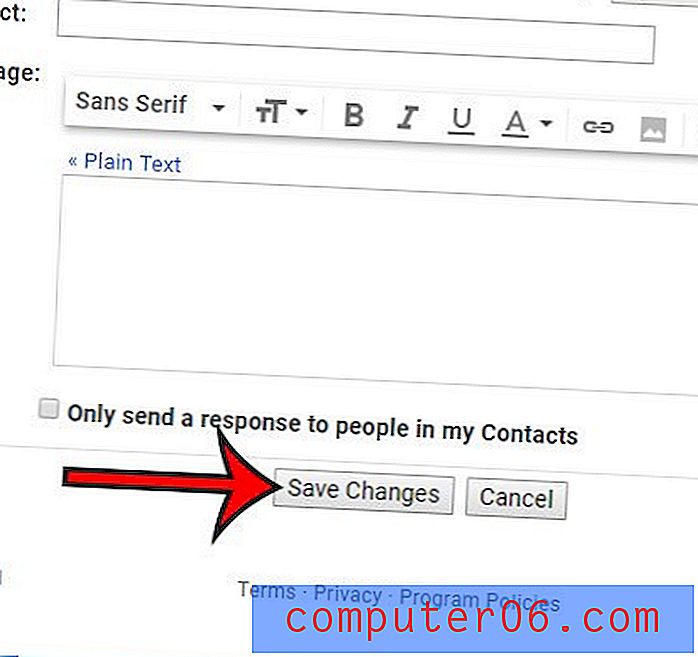
Трябва ли да промените начина, по който вашите отговори работят в Gmail? Разберете как да отговорите или да отговорите на всичките си настройки по подразбиране в Gmail, в зависимост от вашите нужди.



